Istražimo kako izmijeniti i preoblikovati izgled Ubuntu-a 20.10.
Konačni rezultat:

Da bi vaš Ubuntu izgledao kao macOS, morate izmijeniti četiri stvari:
- Tema
- Postavljene ikone
- Izgled i položaj pristaništa
- Izgled školjke
Zahtjev za instaliranje novih tema na Ubuntu 20.10:
Da biste promijenili izgled Ubuntu 20.10, na uređaju morate imati "Gnome Tweak Tool". Poput "Unity" i "Cinnamon", "Gnome" je radno okruženje koje mijenja izgled korisničkog sučelja operacijskog sustava. "Gnome Tweak Tool" prilično je dostupan alat za izmjene radne površine.
Ako ga nemate na vašem Ubuntu stroju, instalirajte ga pomoću naredbe prikazane dolje:
$ sudo apt install gnome-tweak-toolUnesite lozinku i instalacija će započeti. "Gnome Tweak Tool" sada se može vidjeti u aplikacijama.

Počnimo s instaliranjem teme, ikona, ljuske i doka:
1. Instaliranje macOS teme na Ubuntu 20.10:
Deseci tema i skupova ikona dostupni su za Linux distribucije. macOS je dobio jedno od izvrsnih i neusporedivih korisničkih sučelja operativnog sustava. Zanimljivo je da na svom Ubuntu uređaju možete imati repliku macOS teme. Provjerimo kako ga dobiti na vašem Ubuntu stroju.
Prvo idite na ovu stranicu “http: // www.gnome-pogled.org / ". Ovo je jedan od popularnih izvora za dobivanje tema i ikona za Ubuntu.

Pretražujte macOS teme, primijetit ćete mnoge macOS teme i skupove ikona. Budući da postoji puno macOS tema, možete preuzeti bilo koju temu i instalirati je na svoj Ubuntu stroj slijedeći isti pristup. Odabirem „WhiteSur-Gtk-Theme“: https: // www.gnome-pogled.org / p / 1403328 /
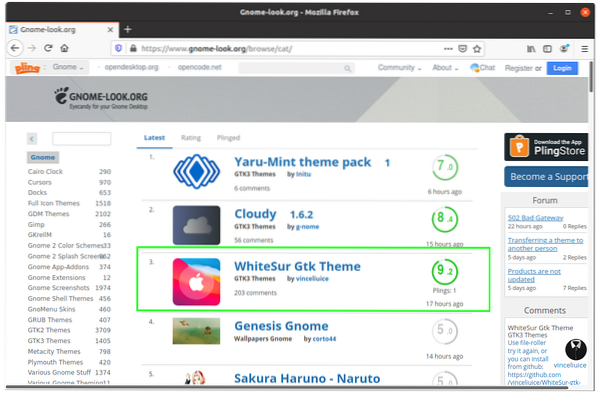
Preuzmite tamnu i svijetlu verziju teme prikazane na donjoj slici:

Obje datoteke mogu se vidjeti u mapi "Preuzimanja". Sada izvucite ove datoteke.
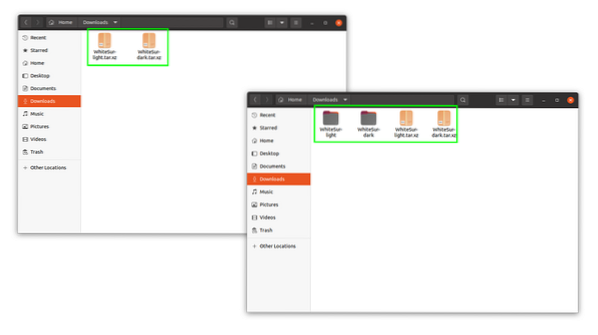
Nakon izdvajanja morate ih kopirati u ".teme “, skrivena mapa u direktoriju„ Početna “. Otvorite direktorij "Početna". Sada, da biste otkrili skrivene mape, pritisnite "Ctrl H". Skrivene mape su vidljive, kao što je prikazano na slikama u nastavku. Sve mape s točkom ispred imena skrivene su mape.
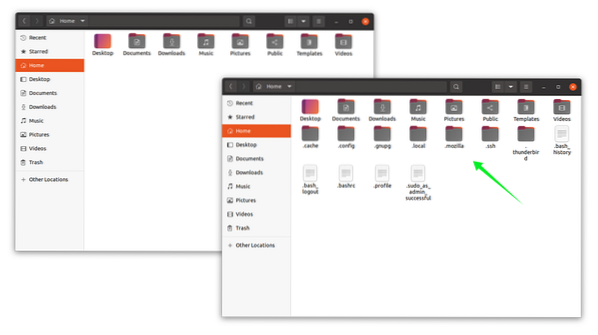
Ako ne možete pronaći ".teme ", a zatim je napravite desnim klikom i nazovite je".teme "kao što je prikazano na slici:

Sada kopirajte obje izdvojene datoteke s temama u ".teme “:
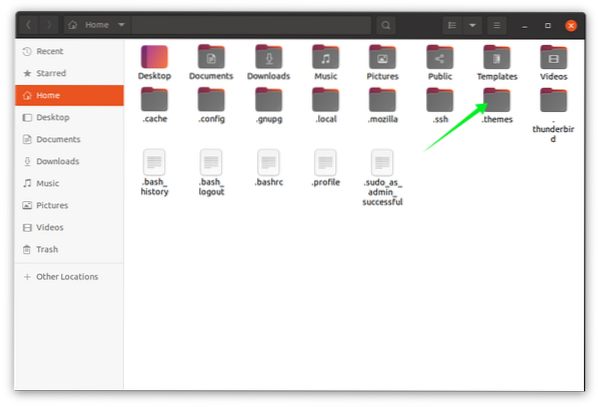
2. Instaliranje postavljenih macOS ikona:
Nakon dobivanja vremena za temu za postavljanje sličnih macOS ikona, ponovno otvorite www.gnome-pogled.org i pretražite macOS ikone i preuzmite bilo koje postavljene ikone.
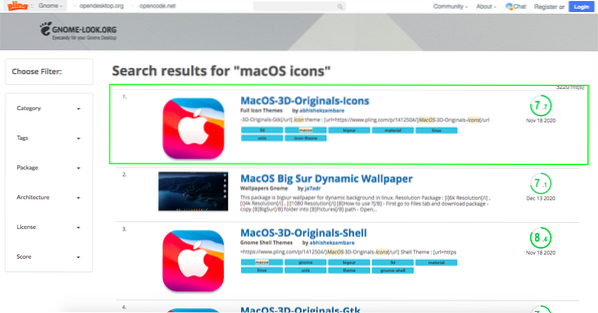
Dobivam postavljene ikone "MacOS-3d" [https: // www.gnome-pogled.org / p / 1412504 /]. Instalacija ikona postavlja sjene isti postupak kao i teme. Izdvojite datoteku s postavljenim ikonama, a zatim ponovo u početnoj mapi potražite ".mape “. Ako ga ne možete pronaći, izvolite i stvorite ga koristeći isti pristup koji je gore opisan. A sada stavite izvučenu mapu skupova ikona u ".mape “.
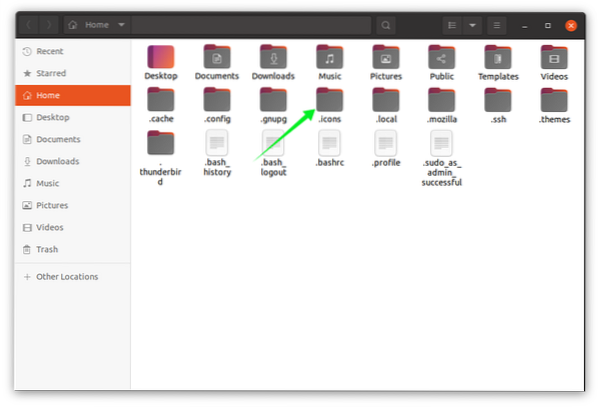
3. Instaliranje macOS docka:
Nakon dobivanja teme i ikona, vrijeme je za dodavanje macOS-a poput pristaništa. Za to otvoreno "https: // ekstenzije.gnome.org / ”i instalirajte proširenje za preglednik kao što je prikazano na donjoj slici:

Zatražit će dopuštenje, kliknite ok i nastavite. Proširenje će biti dodano u vaš preglednik. Sada potražite proširenje "Dash to Dock":

Otvorite "Dash to Dock" i kliknite preklopni gumb "ON / OFF" i omogućite ga.
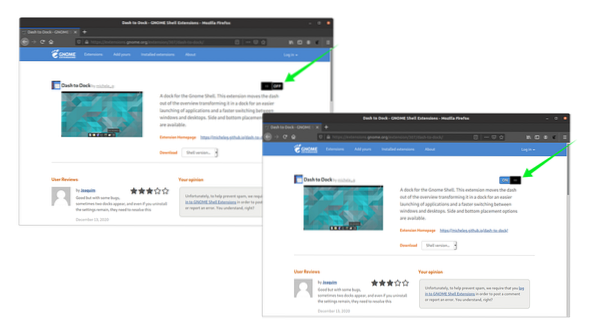
4. Omogućavanje školjke Gnome:
Da bismo promijenili izgled ljuske, moramo omogućiti opciju ljuske koja je onemogućena prema zadanim postavkama u "Gnome Tweak Tool". Da biste omogućili da ode na “https: // ekstenzije.gnome.org / ". Nakon toga kliknite "Korisničke teme" i omogućite ga. Pogledajte sljedeću sliku:
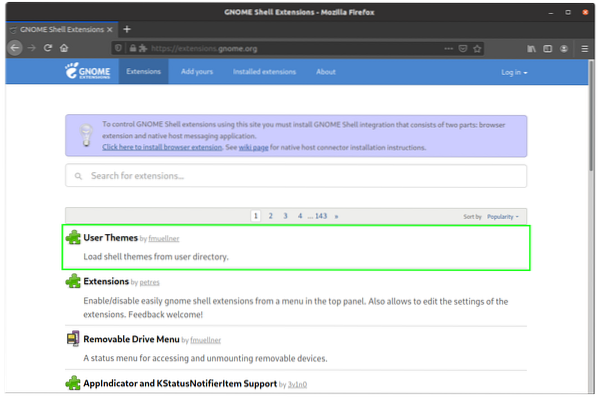
Otvorite ga i omogućite na isti način omogućen "Dash to Dock" klikom na gumb "ON / OFF".
Postavljanje macOS teme:
Da bismo postavili temu macOS-a, potreban nam je "Gnome Tweak Tool", otvorite ga. Na kartici izgleda kliknite opciju "Applications" i odaberite temu "WhiteSur-dark" ili "WhiteSur-light". Prikazuje se na donjim slikama:
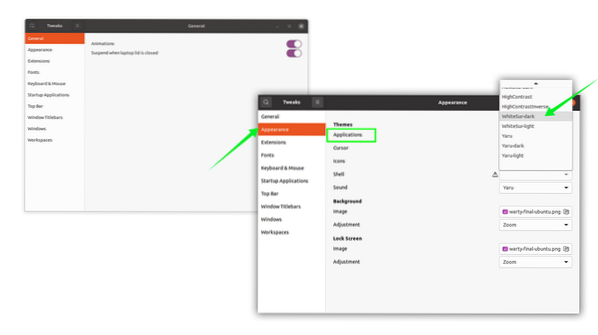
Odabrao sam "WhiteSur-light". Sada slijedite isti postupak za ikone. Idite na opciju ikona i odaberite željeni skup ikona:
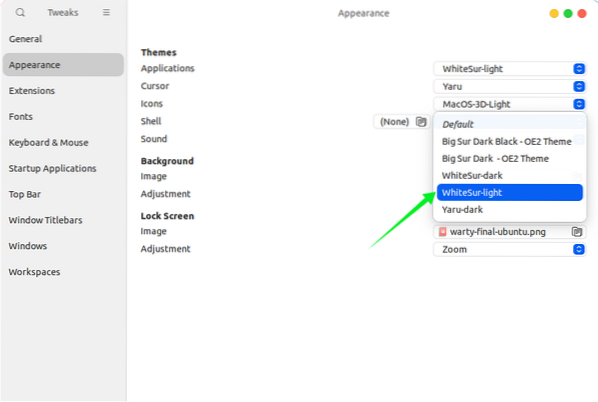
Također, odaberite ljusku iz opcije ljuske kako biste macOS-u dali izgled na gornjoj traci:
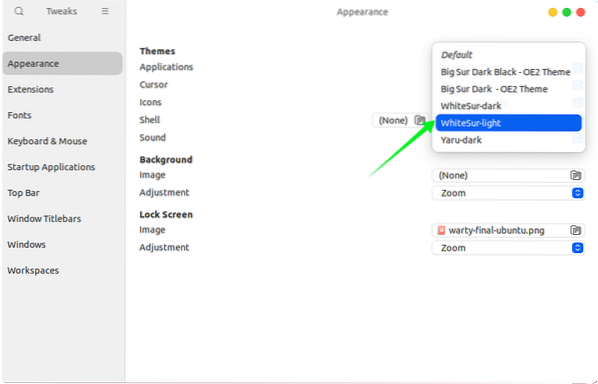
Preuzmite macOS pozadinu i desnom tipkom miša napravite pozadinsku sliku. postavljena je macOS tema, pogledajte sljedeću sliku:
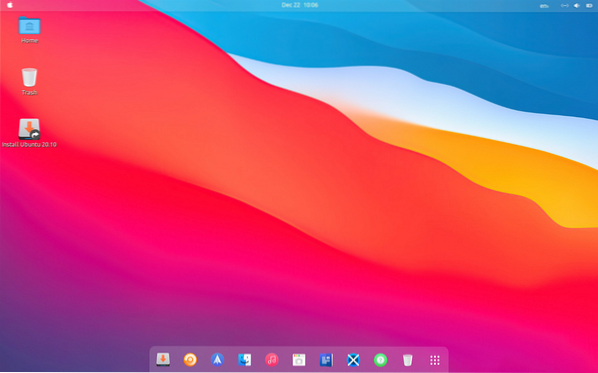
 Phenquestions
Phenquestions


